Tout le monde utilise régulièrement différents réseaux Internet et se connecte à différents points d’accès Wi-Fi. Bien sûr, c’est une bonne chose lorsque le point d’accès n’a pas de mot de passe. Toutefois, si vous avez un mot de passe, il est peu probable que vous vous en souveniez tout de suite. C’est pourquoi vous devez savoir que vous pouvez trouver des mots de passe enregistrés sur votre ordinateur portable.
Comment retrouver les mots de passe enregistrés sur votre ordinateur portable ?
Il existe un grand nombre de sites web et de programmes qui vous proposent de sauvegarder vos mots de passe sur votre PC. Les navigateurs web populaires, tels que Mozilla Firefox, Opera, Google Chrome, et les messageries, telles que Windows Live Messenger, sont capables de stocker les identifiants et les mots de passe des utilisateurs sur votre ordinateur portable.
Une tâche courante à laquelle vous êtes confronté consiste à récupérer les mots de passe enregistrés sur votre ordinateur portable afin de retrouver des informations d’accès perdues ou oubliées. Selon l’application, le système d’exploitation et les privilèges spécifiques de l’utilisateur, la tâche peut être aussi simple que de sélectionner certaines options dans le système d’exploitation ou il peut s’agir de télécharger des outils spéciaux pour décrypter le fichier de hachage du mot de passe.
Les mots de passe enregistrés sur votre ordinateur portable vous permettent d’accéder rapidement à divers services et applications installés sur votre PC. Voici comment trouver les mots de passe enregistrés sur votre ordinateur portable en quelques étapes simples.
Comment retrouver les mots de passe enregistrés dans Windows 10
La fonction qui stocke vos informations de connexion sur votre PC ou votre ordinateur portable Windows 10 s’appelle le gestionnaire d’informations de connexion Windows. Il conserve la trace de tous vos mots de passe Web, ainsi que d’autres mots de passe Windows, et vous permet d’y accéder et de les utiliser en cas de besoin.
Normalement, les mots de passe web enregistrés proviennent d’Internet Explorer et d’Edge. Les mots de passe de Chrome, Firefox et d’autres navigateurs Web ne sont pas affichés dans le programme. Pour ces navigateurs, vous pouvez vérifier le menu des paramètres pour trouver et accéder à l’option qui affiche vos mots de passe.
Si vous voulez trouver des mots de passe sur votre ordinateur portable avec OS Windows 10, vous devez suivre ces étapes :
- Tout d’abord, ouvrez le « Panneau de configuration » à l’aide de la barre de recherche « Cortana ».
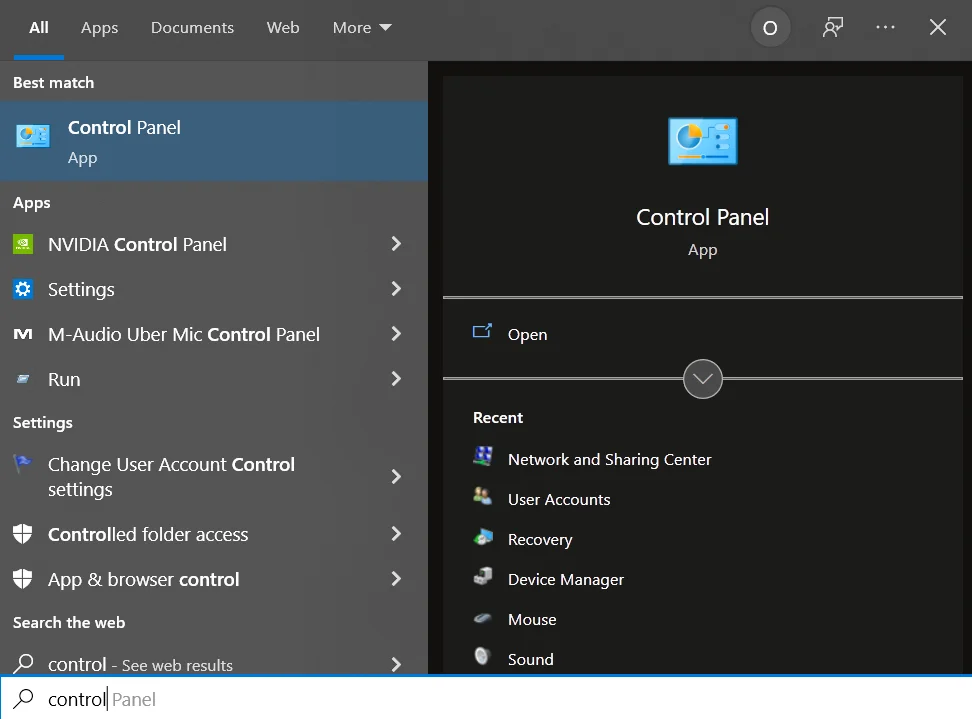
- Ensuite, sélectionnez l’option « Comptes d’utilisateurs ».
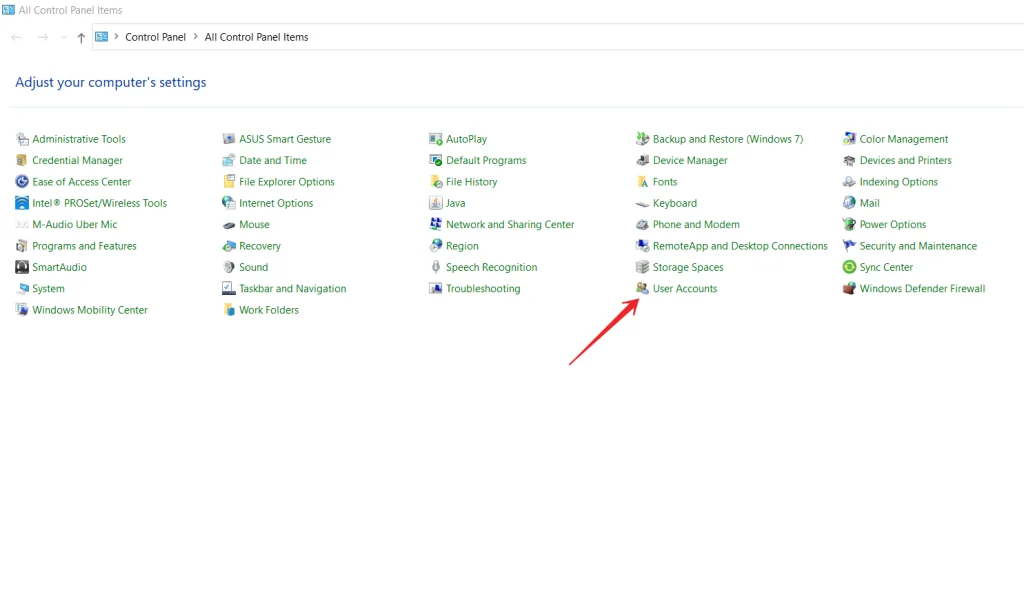
- Après cela, cliquez sur l’option « Manage your credentials ».
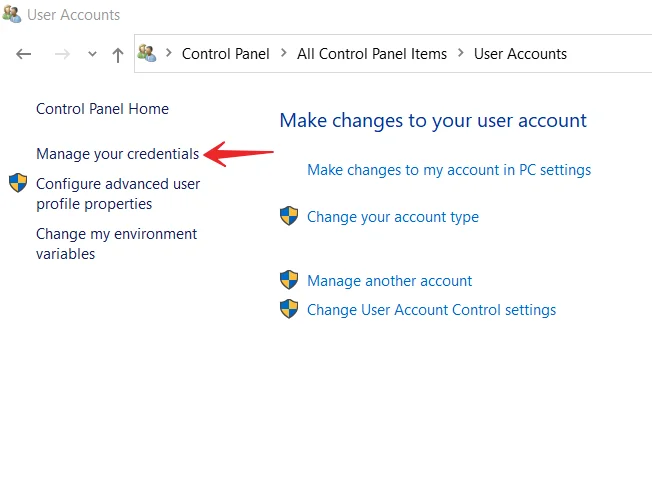
- Ensuite, vous aurez la possibilité de choisir entre « Web Credentials » et « Windows Credentials ».
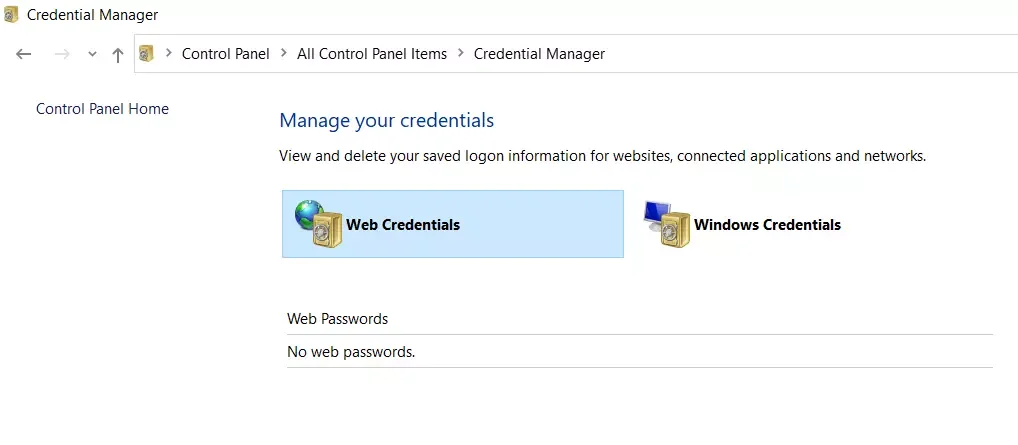
- Vous pouvez afficher les mots de passe des pages Web en cliquant sur l’icône de la flèche vers le bas située à côté du mot de passe souhaité.
- Maintenant, il suffit de cliquer sur le lien « Afficher ». Le système vous demandera le mot de passe de votre compte Windows pour vous permettre de voir le mot de passe souhaité.
Une fois que vous avez terminé ces étapes, le mot de passe devrait immédiatement apparaître sur votre écran.
Comment supprimer les mots de passe enregistrés dans Windows 10
Comme votre ordinateur portable stocke la plupart des mots de passe que vous utilisez sur votre ordinateur portable, il peut même avoir des mots de passe que vous n’utilisez pas réellement. Si vous voulez supprimer les mots de passe enregistrés sur votre ordinateur portable, vous devez suivre les étapes suivantes :
- Tout d’abord, ouvrez le « Panneau de configuration » à l’aide du panneau de recherche « Cortana ».
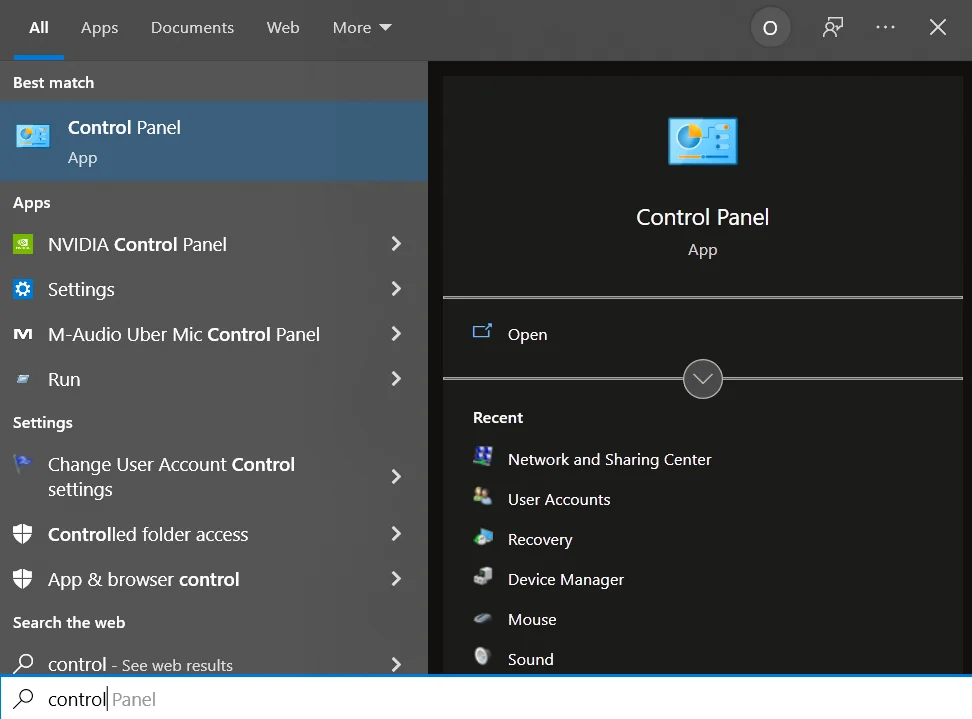
- Ensuite, sélectionnez l’option « Comptes d’utilisateurs ».
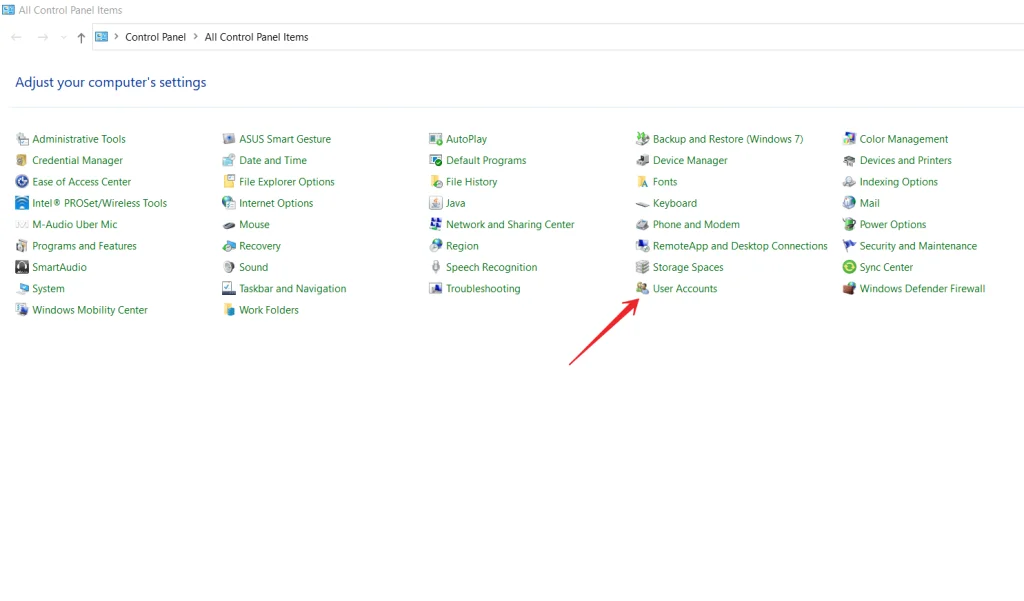
- Après cela, cliquez sur le bouton « Manage your credentials ».
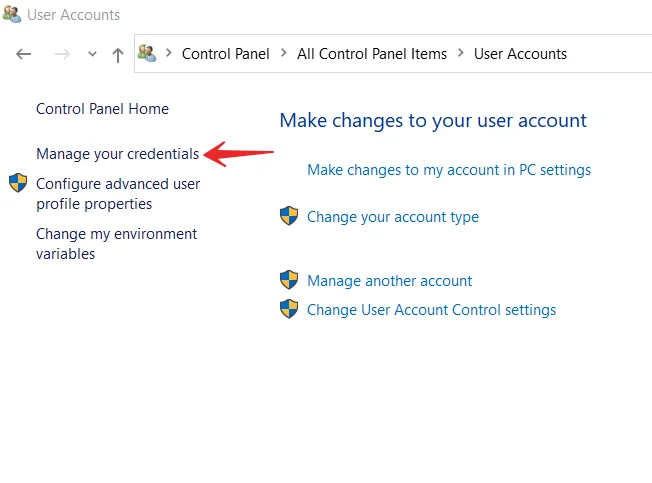
- Sélectionnez « Web Credentials » ou « Windows Credentials ».
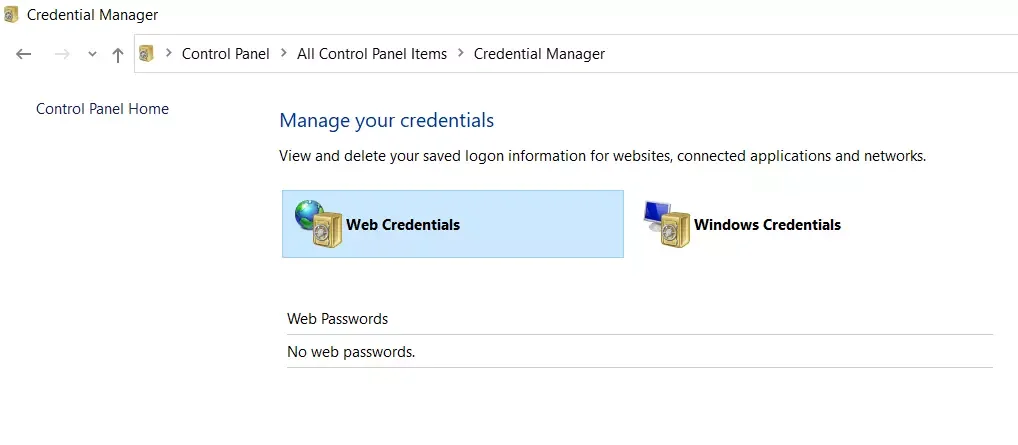
- Choisissez le mot de passe souhaité en cliquant sur l’icône de la flèche vers le bas et cliquez sur « Supprimer ».
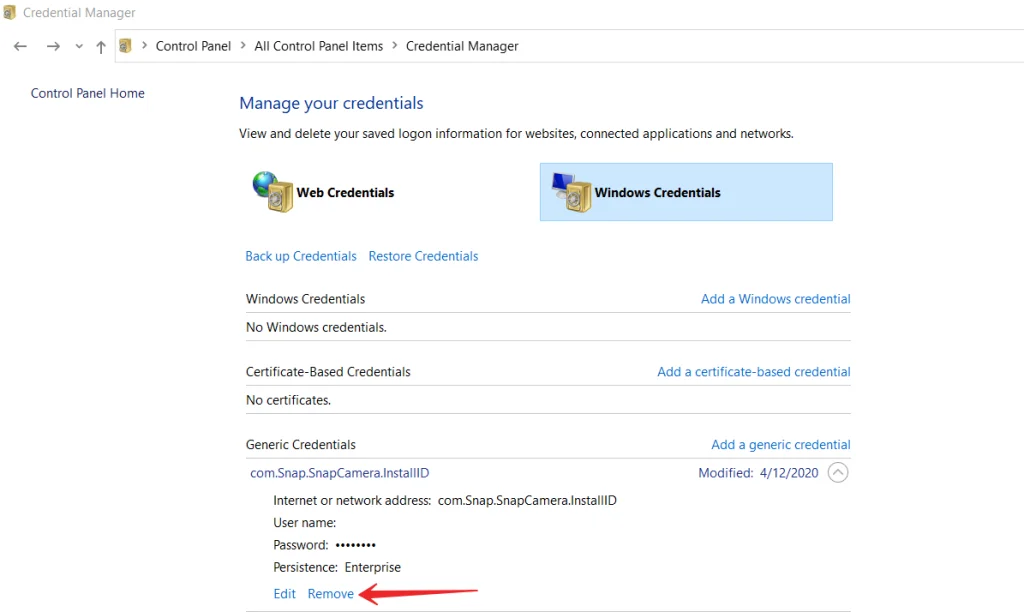
- Il vous sera demandé de supprimer le mot de passe de votre PC ou de votre ordinateur portable. Cliquez sur « Oui ».
Une fois que vous avez terminé ces étapes, vous serez en mesure de supprimer les mots de passe enregistrés sur votre PC Windows 10.
Comment trouver les mots de passe WiFi stockés dans Windows 10 en utilisant l’invite de commande
Malheureusement, le Credentials Manager ne vous permet pas d’afficher les mots de passe WiFi enregistrés. Cependant, il existe deux autres façons d’accéder aux mots de passe enregistrés par Windows pour vos réseaux sans fil. Ces méthodes vous permettent d’accéder aux mots de passe de tous les réseaux WiFi auxquels vous vous êtes déjà connecté.
La première méthode que vous pouvez utiliser pour trouver le mot de passe du réseau sans fil souhaité est d’utiliser l’invite de commande :
- Tout d’abord, recherchez « Command Prompt » à l’aide de la barre de recherche « Cortana » et exécutez-le en tant qu’administrateur.
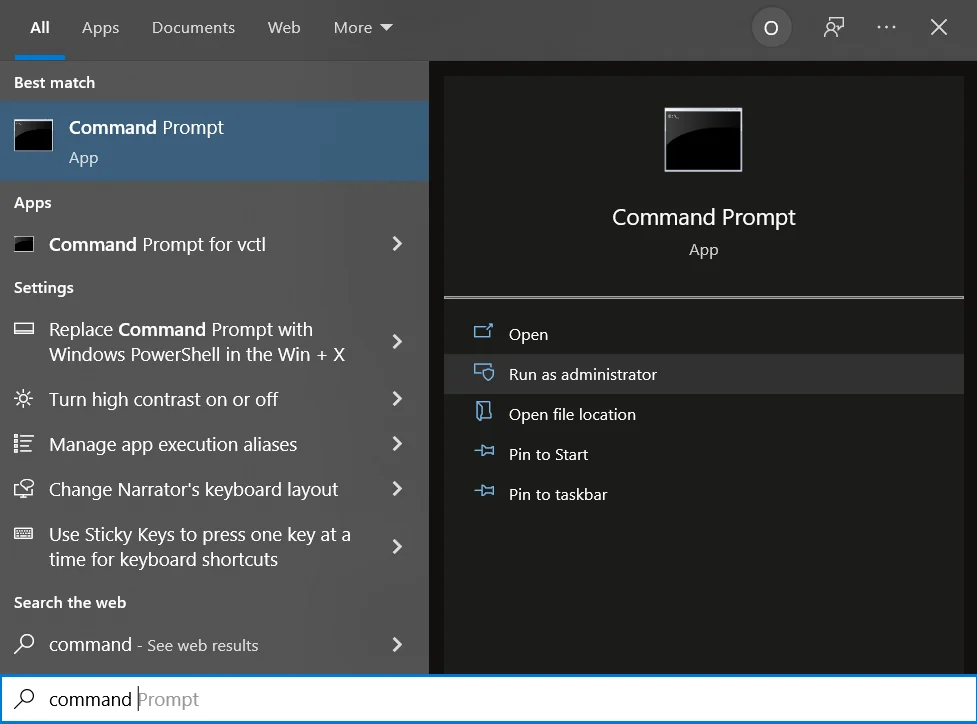
- Après cela, saisissez la commande suivante « netsh wlan show profiles » dans la fenêtre d’invite de commande et appuyez sur Entrée. Il affichera les réseaux Wi-Fi pour lesquels il a enregistré des mots de passe.
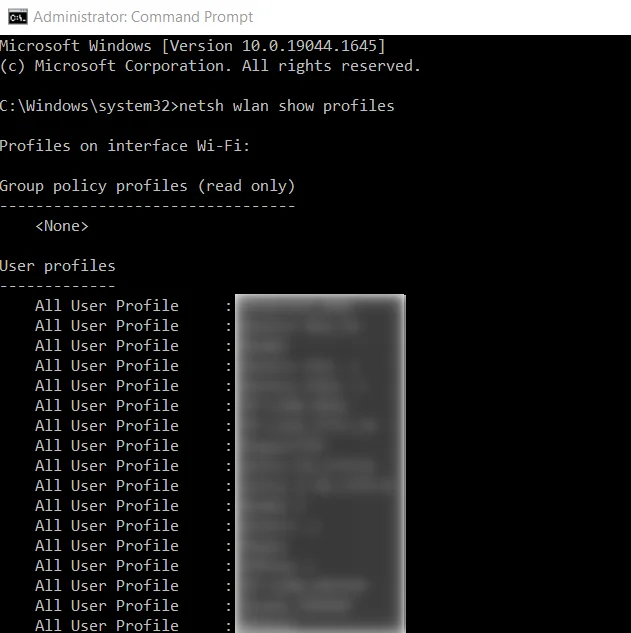
- Ensuite, entrez « netsh wlan show profile name=*network name* key=clear ». Cette commande vous montrera diverses données sur le réseau sélectionné.
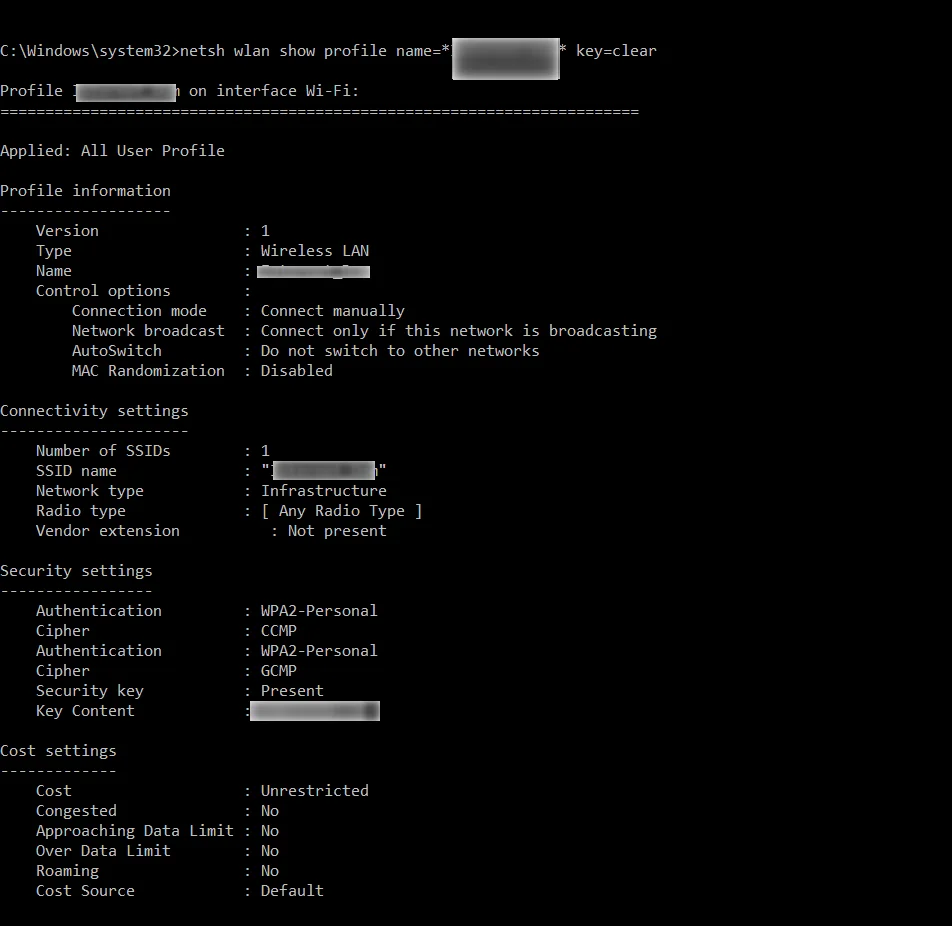
- Pour voir le mot de passe que vous voulez, trouvez la section « Paramètres de sécurité ».
- Enfin, regardez dans « Key Content ». Vous y trouverez votre mot de passe.
Une fois que vous avez terminé ces étapes, vous serez en mesure de trouver les mots de passe WiFi stockés sur votre PC Windows 10 en utilisant l’invite de commande.
Comment trouver les mots de passe WiFi enregistrés dans Windows 10 à l’aide d’un logiciel tiers ?
Si vous avez besoin d’accéder à vos mots de passe Wi-Fi enregistrés trop souvent, la méthode de la ligne de commande n’est pas parfaite pour vous car elle vous oblige à entrer une commande chaque fois que vous voulez afficher un mot de passe. Une meilleure option serait d’utiliser une application tierce qui vous permet de révéler facilement et rapidement vos mots de passe Windows enregistrés.
L’une de ces applications est WiFi Password Revealer. Il s’agit d’une application gratuite que vous pouvez utiliser sur votre ordinateur portable Windows 10 pour afficher vos mots de passe WiFi.
- Tout d’abord, téléchargez et installez l’application sur votre ordinateur portable.
- Une fois l’installation terminée, ouvrez l’application et elle analysera et affichera immédiatement tous les mots de passe Wi-Fi.
Quel est le logiciel disponible pour visualiser les mots de passe enregistrés dans les navigateurs ?
L’un des plus célèbres programmes de ce type est NirSoft ChromePass, qui affiche les mots de passe enregistrés pour tous les navigateurs populaires basés sur Chromium, dont Google Chrome, Opera et d’autres.
Immédiatement après le lancement du programme (vous devez l’exécuter en tant qu’administrateur), la liste affichera tous les sites Web, les identifiants et les mots de passe enregistrés dans ces navigateurs (ainsi que des informations supplémentaires telles que le nom du champ du mot de passe, la date de création, la force du mot de passe et le fichier de données où il est enregistré).
De plus, le programme peut décrypter les mots de passe des fichiers de données du navigateur provenant d’autres ordinateurs. N’oubliez pas qu’il est détecté par de nombreux anti-virus comme un programme indésirable.
Comment retrouver les mots de passe enregistrés sur votre MacBook
Si vous voulez trouver, modifier ou supprimer vos mots de passe enregistrés sur votre MacBook, vous devez suivre ces étapes :
- Tout d’abord, ouvrez Safari.
- Sélectionnez « Préférences » et cliquez sur « Mots de passe ».
- Connectez-vous avec Touch ID ou saisissez le mot de passe de votre compte utilisateur. Vous pouvez également authentifier votre mot de passe avec l’Apple Watch si elle dispose de watchOS 6 ou d’une version ultérieure.
- Sélectionnez un site web pour voir le mot de passe souhaité.
Une fois que vous aurez effectué ces étapes, vous pourrez retrouver les mots de passe enregistrés sur votre MacBook.











